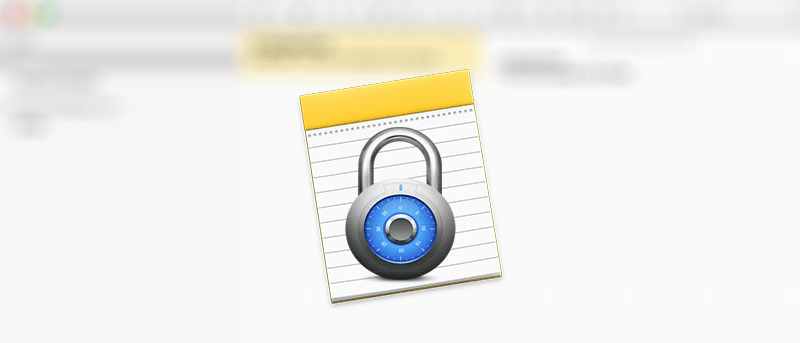Con iOS 9.3 de Apple en su iPhone y OS X 10.11.4 en su Mac, ahora puede bloquear las notas creadas en la aplicación Notas de sus dispositivos. La función le permite proteger con contraseña las notas a las que no desea que nadie tenga acceso.
Al configurar una contraseña para sus notas, las está protegiendo de las personas que lo espían. Una vez que una nota ha sido protegida con contraseña, le pedirá que ingrese la contraseña cada vez que intente abrirla.
Así es como puedes bloquear notas en tu Mac.
Bloqueo de notas en una Mac
1. Inicie la aplicación Notas haciendo clic en Launchpad en su base y buscando y haciendo clic en Notas.
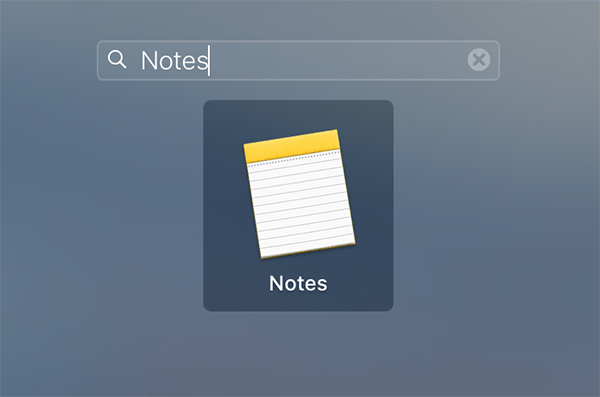
2. Cuando se inicie Notas, seleccione la nota que desea bloquear con una contraseña haciendo clic en ella.
Cuando haya seleccionado la nota, haga clic en el icono de candado en la parte superior de la aplicación y seleccione «Bloquear esta nota» para bloquear la nota seleccionada.
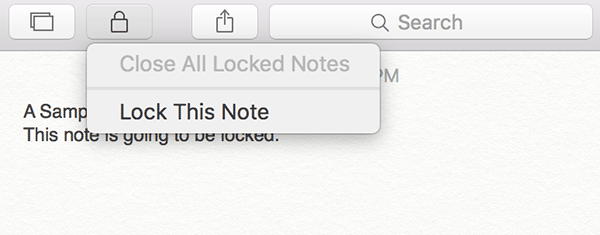
3. También puede bloquear una nota bajando el menú «Archivo» en la aplicación y seleccionando la opción «Bloquear esta nota».
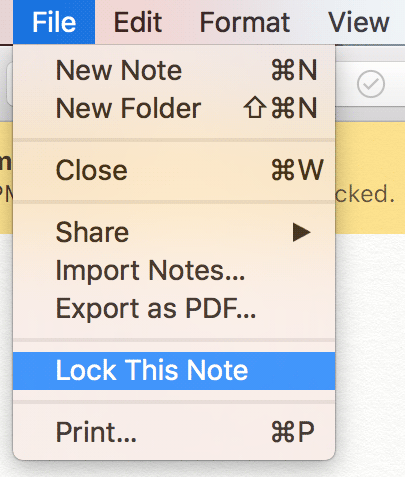
4. La siguiente pantalla le pide que ingrese la contraseña que desea usar para bloquear las notas. Ingrese su contraseña preferida en ambos cuadros, luego ingrese una pista para la contraseña y luego haga clic en «Establecer contraseña» para establecer la contraseña.
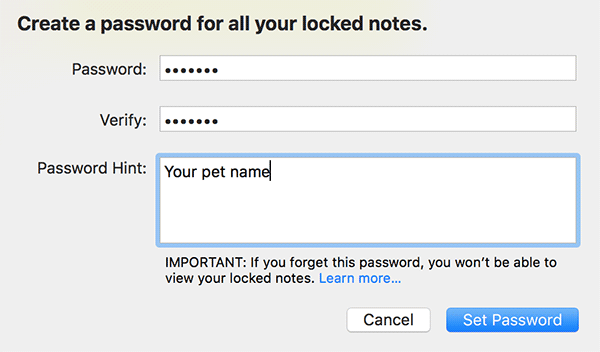
5. Sus notas ahora están bloqueadas, y la próxima vez que abra una nota, verá la siguiente pantalla que le pedirá que ingrese la contraseña antes de poder acceder al contenido de la nota.
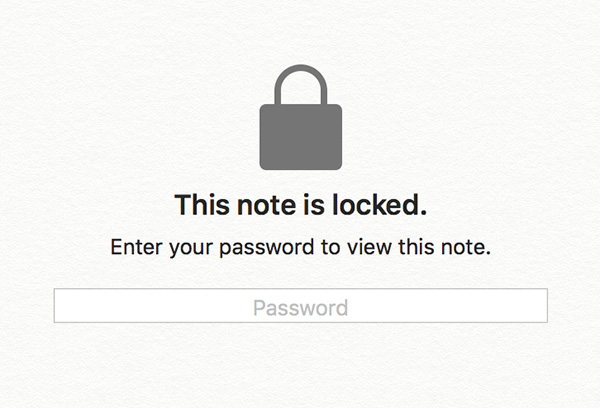
Desbloqueo de las notas en la aplicación Notas
Si ya no desea que sus notas permanezcan bloqueadas, puede desbloquearlas usando la misma aplicación de Notas.
1. Inicie la aplicación Notas desde Launchpad en su Mac.
2. Abra la Nota que actualmente está bloqueada y que desea desbloquear. Deberá ingresar la contraseña.
3. Cuando se haya abierto la nota, haga clic en el icono de candado en la parte superior y seleccione «Eliminar bloqueo» para desbloquear la nota.
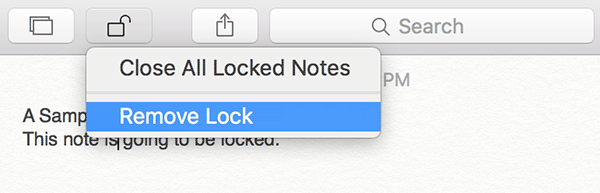
4. Tan pronto como seleccione «Eliminar bloqueo» en el paso anterior, la nota bloqueada se desbloqueará instantáneamente y estará disponible para que cualquiera que pueda usar su Mac pueda acceder a ella.
Cambiar la contraseña de bloqueo en la aplicación Notas
Si desea cambiar la contraseña que le permite acceder a las notas bloqueadas, puede hacerlo siguiendo los siguientes pasos.
1. Inicie la aplicación Notas en su Mac.
2. Haga clic en el menú «Notas» en la parte superior y seleccione «Cambiar contraseña…»
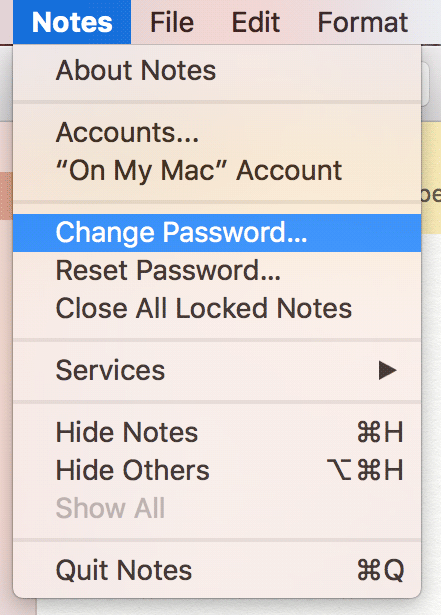
3. En la pantalla que sigue, ingrese su contraseña anterior, contraseña nueva y pista de contraseña, y luego haga clic en «Cambiar contraseña».
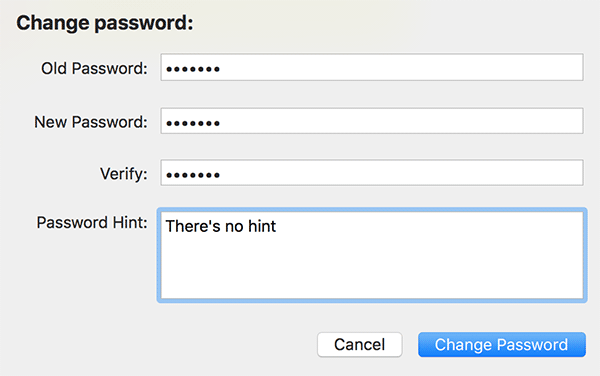
Conclusión
Si le preocupa la confidencialidad de las notas en su Mac, la guía anterior debería ayudarlo a bloquear sus notas con una contraseña para que solo usted pueda acceder a ellas.